Comment compter rapidement les occurrences toutes les 15 minutes dans Excel ?
Voici une liste d'heures concernant les enregistrements d'appels dans une feuille. Dans ce cas, je souhaite compter le nombre d'enregistrements d'appels toutes les 15 minutes, comme illustré dans la capture d'écran ci-dessous. Avez-vous une bonne idée pour cela ?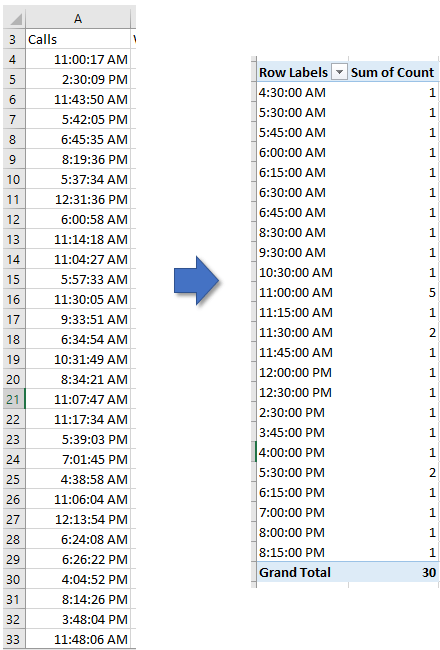
Compter les occurrences toutes les 15 minutes avec une formule et un Tableau croisé dynamique
Compter les occurrences toutes les 15 minutes avec Kutools pour Excel
Compter les occurrences toutes les 15 minutes avec une formule et un Tableau croisé dynamique
Pour compter le nombre d'enregistrements toutes les 15 minutes, vous devez d'abord utiliser certaines formules, puis créer un Tableau croisé dynamique.
1. Tout d'abord, vous devez calculer le nombre total de quarts d'heure dans une journée. Vous pouvez créer une plage de cellules comme indiqué dans la capture d'écran suivante, et saisir la formule =B2*C2 ou directement taper =24*4dans la cellule D2, puis taper =1/D2 ou = 1/96 dans la cellule E2.
2. Ensuite, sélectionnez une cellule vide à côté des données d'heure, puis saisissez cette formule =ENT(A4/$E$2)*$E$2, où E2 est la cellule utilisée avec la formule =1/96 à l'étape précédente. Voir la capture d'écran :2, E2 est la cellule que vous avez utilisée avec la formule =1/96 à l'étape précédente. Voir la capture d'écran :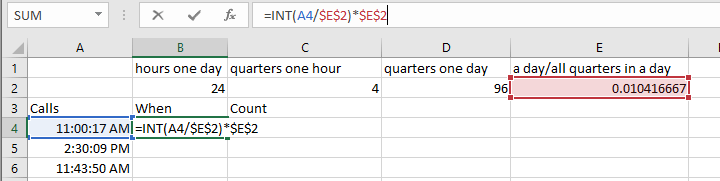
3. Faites glisser la poignée de recopie automatique vers le bas pour appliquer cette formule aux autres cellules. Voir la capture d'écran :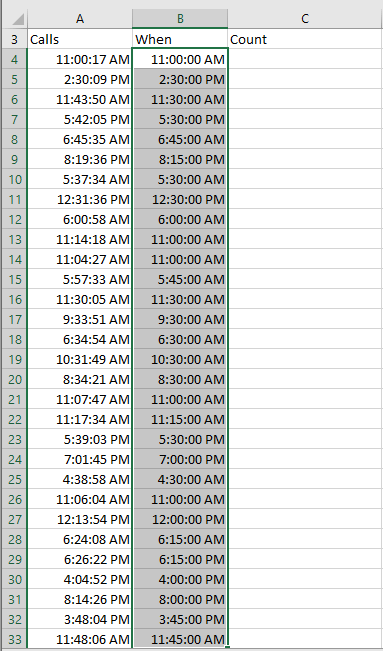
4. Dans la colonne suivante, colonne C, saisissez 1 dans les cellules à côté des formules. Voir la capture d'écran :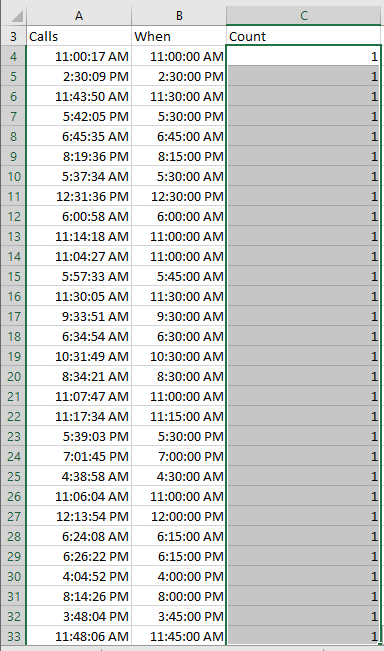
5. Sélectionnez la plage incluant les en-têtes, puis cliquez sur Insérer > Tableau croisé dynamique. Voir la capture d'écran :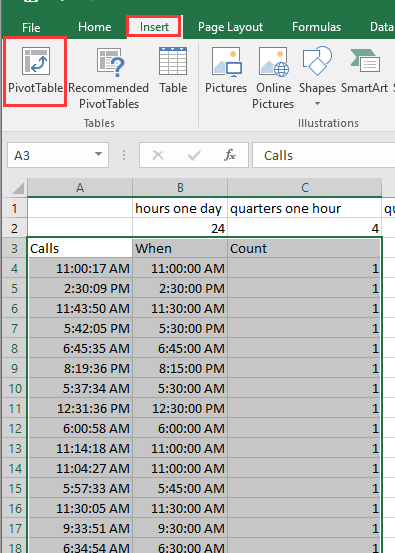
6. Dans la boîte de dialogue Créer un Tableau croisé dynamique choisissez de placer le Tableau croisé dynamique dans une nouvelle feuille ou une feuille existante. Voir la capture d'écran :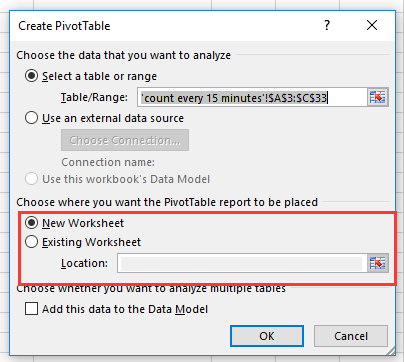
7. Cliquez sur OK, puis dans le volet Champs du Tableau croisé dynamique ajoutez une colonne Quand (la colonne des formules) à la liste LIGNES et ajoutez la LIGNES liste et ajoutez Décompte colonne (la colonne contenant le chiffre 1) à la VALEURS liste. Voir la capture d'écran :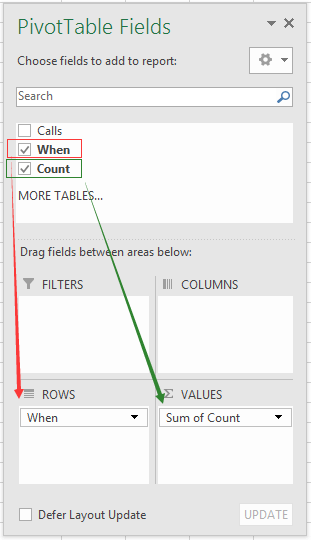
Les appels ont maintenant été comptés toutes les 15 minutes.
Compter les occurrences toutes les 15 minutes avec Kutools pour Excel
Avec l'utilitaire Ajouter un regroupement temporel spécial au tableau croisé dynamique de Kutools pour Excel, vous pouvez regrouper les heures par heures, minutes, mois, semaines rapidement selon vos besoins.
1. Sélectionnez les données que vous souhaitez regrouper, puis cliquez sur Kutools Plus > Tableau croisé dynamique > Ajouter un regroupement temporel spécial au tableau croisé dynamique.
2. Dans la fenêtre contextuelle, cochez Minutes dans la section Veuillez sélectionner la base de regroupement puis saisissez 15 dans la zone de texte Minutes et choisissez ensuite une cellule dans les feuilles existantes ou une nouvelle feuille de calcul pour placer le nouveau Tableau croisé dynamique.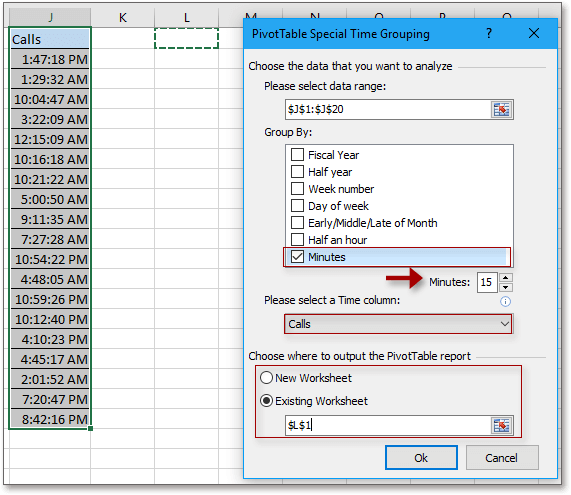
3. Un nouveau Tableau croisé dynamique a été créé et regroupé par intervalles de 15 minutes, puis dans le volet Champs du Tableau croisé dynamique faites glisser les Minutes vers la section VALEURS et choisissez un type de calcul selon vos besoins.
Meilleurs outils de productivité pour Office
Améliorez vos compétences Excel avec Kutools pour Excel, et découvrez une efficacité incomparable. Kutools pour Excel propose plus de300 fonctionnalités avancées pour booster votre productivité et gagner du temps. Cliquez ici pour obtenir la fonctionnalité dont vous avez le plus besoin...
Office Tab apporte l’interface par onglets à Office, simplifiant considérablement votre travail.
- Activez la modification et la lecture par onglets dans Word, Excel, PowerPoint, Publisher, Access, Visio et Project.
- Ouvrez et créez plusieurs documents dans de nouveaux onglets de la même fenêtre, plutôt que dans de nouvelles fenêtres.
- Augmente votre productivité de50 % et réduit des centaines de clics de souris chaque jour !
Tous les modules complémentaires Kutools. Une seule installation
La suite Kutools for Office regroupe les modules complémentaires pour Excel, Word, Outlook & PowerPoint ainsi qu’Office Tab Pro, idéal pour les équipes travaillant sur plusieurs applications Office.
- Suite tout-en-un — modules complémentaires Excel, Word, Outlook & PowerPoint + Office Tab Pro
- Un installateur, une licence — installation en quelques minutes (compatible MSI)
- Une synergie optimale — productivité accélérée sur l’ensemble des applications Office
- Essai complet30 jours — sans inscription, ni carte bancaire
- Meilleure valeur — économisez par rapport à l’achat d’add-ins individuels